Как да създадете резервно копие на драйвери на Windows 10
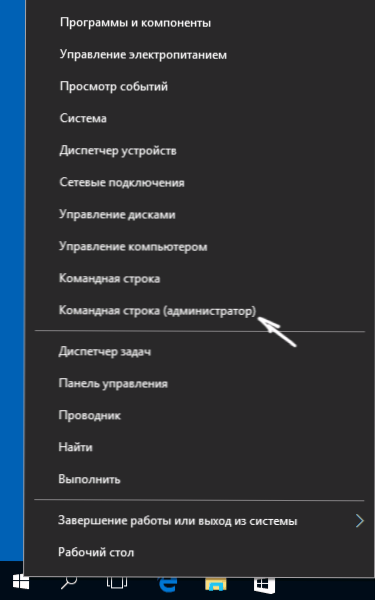
- 2298
- 180
- Al Breitenberg
Значителна част от проблемите, свързани с Windows 10 след инсталирането, е свързана с драйвери на устройства и когато такива проблеми са разрешени, а необходимите и „правилни“ драйвери са инсталирани, има смисъл да създават своето резервно копие за бързо възстановяване след преинсталиране или Нулирайте Windows 10. За това как да запазите всички инсталирани драйвери и след това - инсталирайте ги и ще бъдат обсъдени в тези инструкции. Също така може да бъде полезно: Резервно копие на системата Windows 10.
Забележка: Има много безплатни програми за създаване на резервни копия на драйвери, като Drivermax, Slimdivers, Double Driver и други резервни копия на драйвера. Но тази статия ще опише метод, който ви позволява да правите без трети програми на партията, само чрез вградени инструменти за Windows 10.
Запазване на инсталирани драйвери с помощта на DISC.Exe
Disc Command String Tool.EXE (обслужване и управление на изображението на внедряване) предоставя на потребителя най -обширните възможности - от проверка и възстановяване на системните файлове Windows 10 (и не само) до инсталирането на системата на компютър.
В това ръководство ще използваме disc.exe, за да се запазят всички инсталирани драйвери.
Стъпките за запазване на инсталираните драйвери ще изглеждат както следва
- Стартирайте командния ред от името на администратора (можете да направите това през менюто вдясно -CLICK от бутона Старт, ако не показвате такъв елемент, след това въведете „командния ред“ в търсенето в лентата на задачите, след това натиснете десният бутон в намерената точка и изберете „Стартиране от името на администратора“)
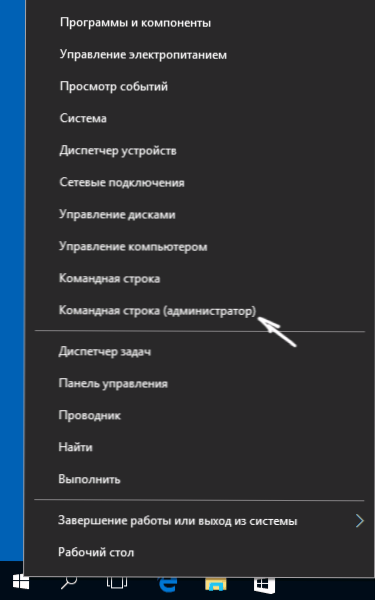
- Въведете командата DISM /онлайн /износ-шофьор /дестинация: C: \ MyDrivers (където c: \ Mydrivers Папката за запазване на резервното копие на драйверите, папката трябва да бъде създадена предварително на ръка, например, команда MD C: \ MyDrivers) и щракнете върху Enter. Забележка: Можете да използвате всеки друг диск или дори USB флаш устройство, а не непременно диск C.
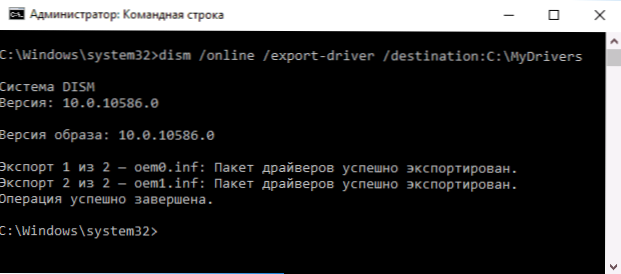
- Изчакайте завършването на процеса на опазване (Забележка: Не прикрепете стойността, че само двама драйвери са запазени на моя екран - на истински компютър, а не във виртуална машина, ще има повече от тях). Драйверите се съхраняват в отделни папки с имена OEM.Inf под различни номера и свързани файлове.
Сега всички инсталирани драйвери на трета страна, както и тези, които са заредени от Центъра за актуализиране на Windows 10, са запазени в посочената папка и могат да се използват за ръчна инсталация чрез диспечера на устройството или например, за да се интегрират в Windows 10 Изображение, използвайки същия DIST.Exe
Създаване на резервно копие на драйвери с помощта на PNPUTIL
Друг начин за създаване на резервно копие на драйверите е да използвате PNP полезността, вградена в Windows 7, 8 и Windows 10.
За да запазите копие на всички използвани драйвери, следвайте следните стъпки:
- Стартирайте командния ред от името на администратора и използвайте командата
- pnputil.Exe /износ-шофьор * c: \ driversbackupu (В този пример всички драйвери се съхраняват в папката Driversbackupo на Disk C. Посочената папка трябва да бъде създадена предварително.)
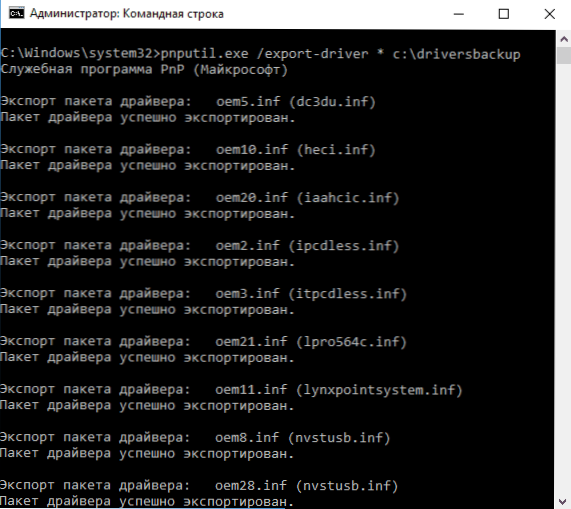
След попълване на командата в дадена папка ще бъде създадено резервно копие на драйверите, точно същото като при използване на първия описан метод.
Използване на PowerShell за запазване на копие на драйверите
И друг начин за завършване на същото е Windows PowerShell.
- Стартирайте PowerShell от името на администратора (например, използвайки търсенето в лентата на задачите, след това щракнете с десния бутон върху PowerShell и точката на контекстното меню „Стартирайте от името на администратора“).
- Въведете командата Експорт-Windowsdriver -На линия -Дестинация ° С: \Драйвърбек (където C: \ Driversbackup е папка за запазване на резервно копие, тя трябва да бъде създадена, преди да се използва командата).
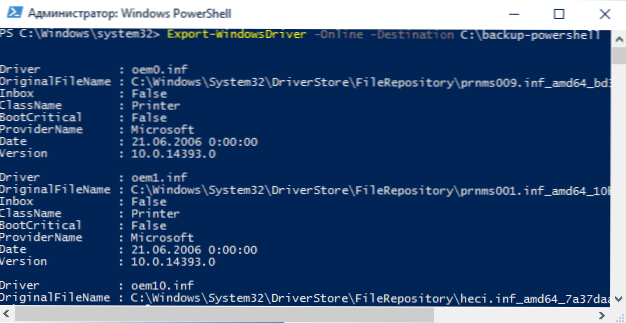
Когато използвате и трите метода, резервното копие ще бъде едно и също, знанието, че повече от един може да бъде полезно в случай на неработоспособност по подразбиране по подразбиране.
Възстановяване на Windows 10 от резервно копие
За да пренасочите всички драйвери, запазени по този начин, например, след чиста инсталация на Windows 10 или неговото преинсталиране, отидете на мениджъра на устройството (можете също Устройството, за което трябва да инсталирате драйвера, щракнете върху него с правилния бутон на мишката и щракнете върху „Актуализиране на драйвера“.
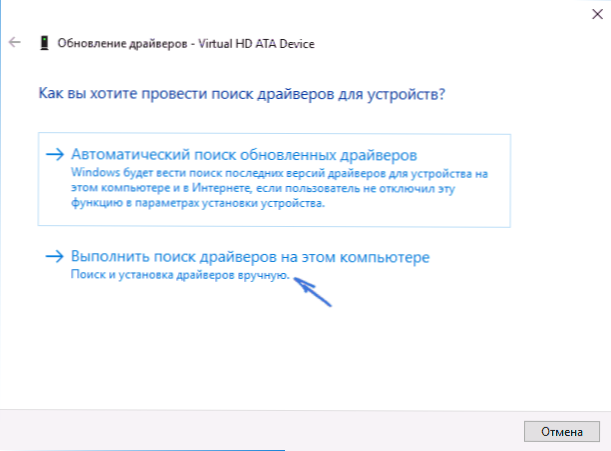
След това изберете „Намерете драйверите на този компютър“ и посочете папката, в която е направено резервното копие на драйверите, след това щракнете върху „Напред“ и инсталирайте желания драйвер от списъка.
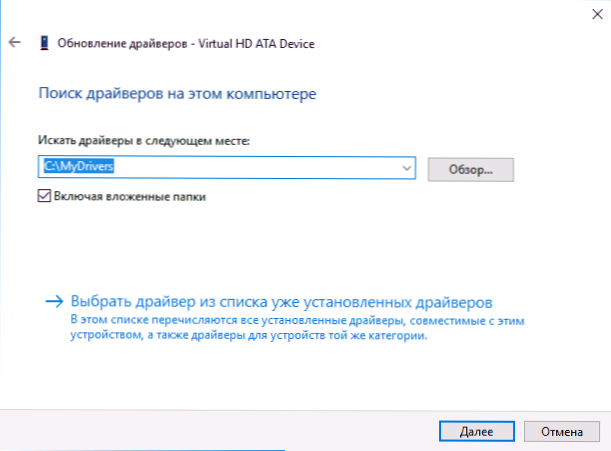
Можете също така да интегрирате запазените драйвери в изображението на Windows 10, като използвате Disc.Exe. Няма да опиша процеса в рамките на тази статия, но цялата информация е достъпна на официалния уебсайт на Microsoft, обаче на английски: https: // technet.Microsoft.Com/en-sus/библиотека/hh825070.Aspx
Може би материалът също ще бъде полезен: Как да деактивирате автоматичната актуализация на драйверите на Windows 10.

